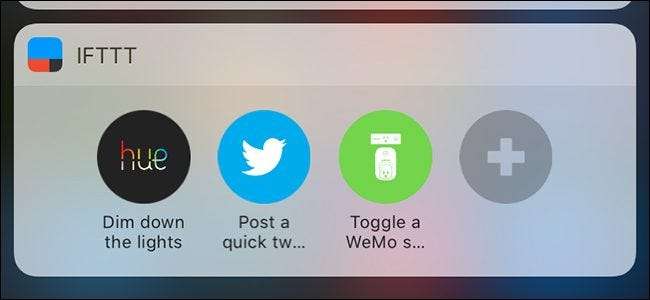
IFTTT позволяет автоматизировать массу ваших любимых веб-сервисов , но вы также можете создавать удобные ярлыки на главном экране для целого ряда различных задач. Вот как их настроить.
СВЯЗАННЫЕ С: Как создать свои собственные рецепты с помощью IFTTT на iPhone
В дополнение к применению правил, которые работают автоматически в фоновом режиме, как и большинство апплетов IFTTT, IFTTT также имеет «виджеты кнопок», которые упрощают апплеты до одного нажатия кнопки. Вы можете разместить эти сообщения на главной странице мобильного приложения, в Центре уведомлений iPhone или прямо на главном экране устройства Android.
В прошлом у IFTTT для этого было отдельное приложение, называемое DO, но теперь функциональность встроена прямо в основное приложение IFTTT. И хотя эти виджеты кнопок по-прежнему немного ограничены по сравнению с тем, что вы можете делать с IFTTT в целом, удобство доступа к апплетам из одного места невозможно переоценить. Вот как настроить эти виджеты.
Как настроить виджеты кнопок IFTTT на iPhone
Для начала откройте приложение IFTTT и коснитесь вкладки «Мои апплеты» в правом нижнем углу экрана.
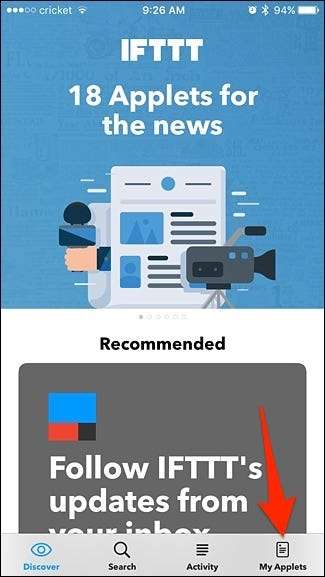
Нажмите на значок шестеренки настроек в верхнем левом углу.
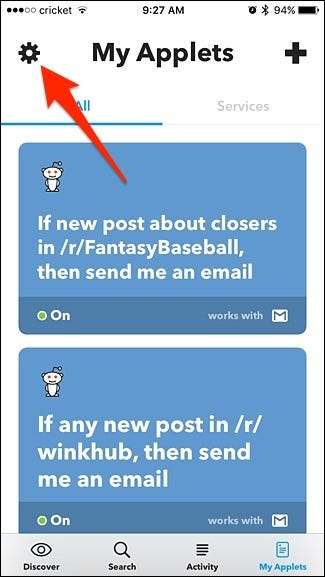
Выберите «Виджеты» из списка.
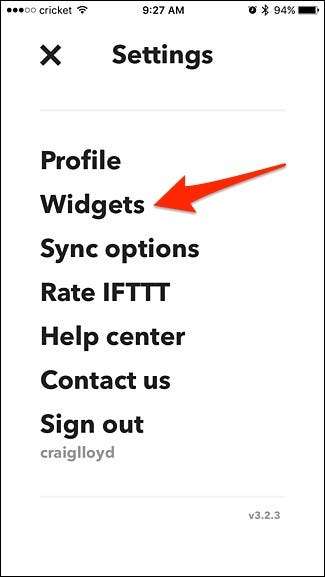
Нажмите «Получить виджеты».
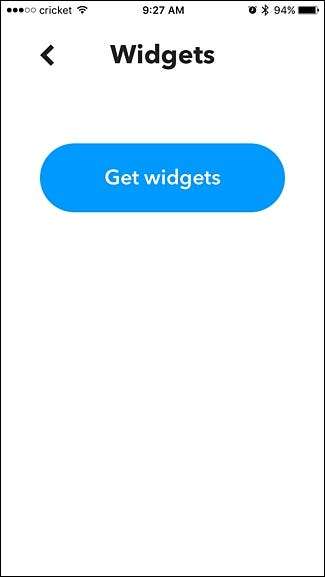
Затем прокрутите почти бесконечное количество виджетов, которые вы можете включить. К сожалению, здесь нет функции поиска и нет возможности создать свой собственный виджет. Однако появляющиеся виджеты основаны на включенных вами службах IFTTT.
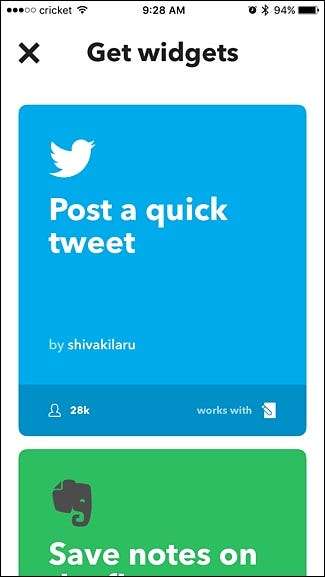
Как только вы найдете виджет, который хотите включить, нажмите на него, а затем нажмите «Включить».
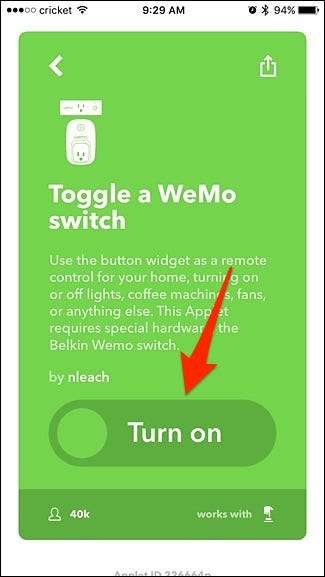
Далее вам, вероятно, потребуется настроить виджет. В этом случае нам нужно выбрать, каким переключателем Belkin WeMo мы хотим управлять, поэтому нажмите на раскрывающееся меню внизу.

Выберите переключатель, которым должен управлять виджет, а затем нажмите «Готово».
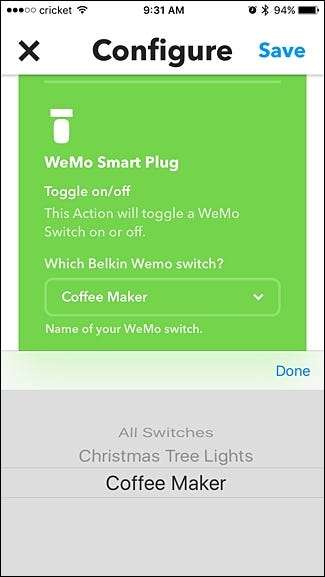
Нажмите «Сохранить» в правом верхнем углу.
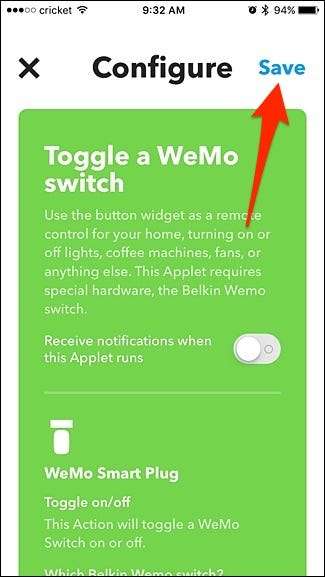
Затем внизу появится всплывающее окно. Нажмите «Перейти» во всплывающем окне.

Нажмите на только что созданный виджет.
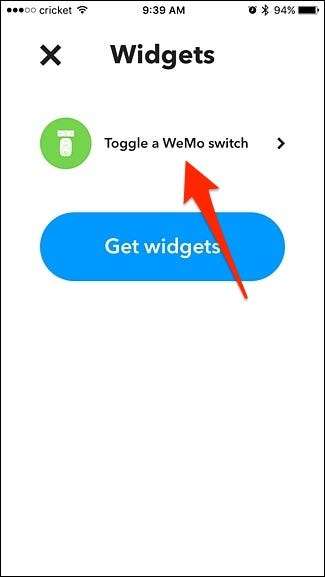
Отсюда вы можете выбрать, где вы хотите, чтобы виджет отображался на вашем iPhone. Вы даже можете добавить значок на главный экран, который приведет вас к виджету в приложении IFTTT.
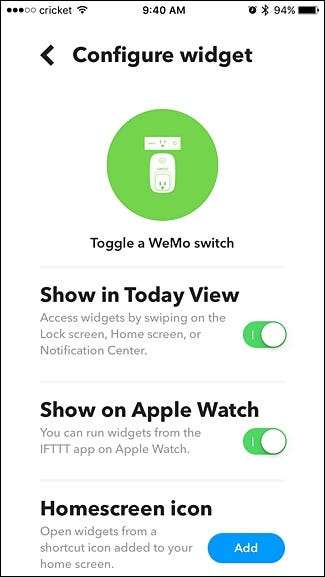
Однако, если вы хотите, чтобы виджеты отображались в Центре уведомлений, вам все равно необходимо включить виджет IFTTT iOS. Для этого проведите пальцем вниз от верхнего края экрана, чтобы открыть Центр уведомлений, а затем проведите пальцем вправо, чтобы отобразить экран виджета.
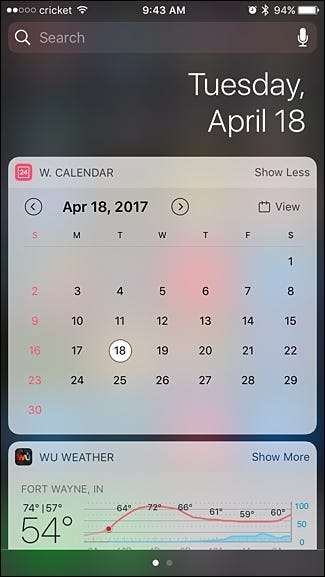
Прокрутите вниз и нажмите «Изменить» внизу.
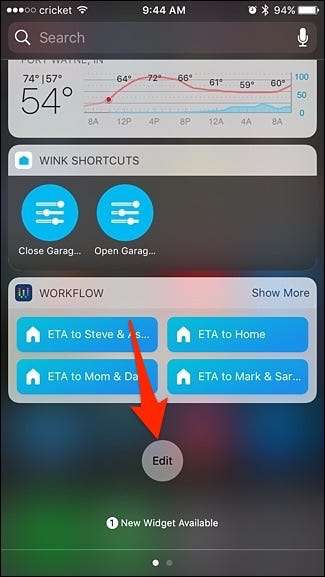
Найдите виджет IFTTT iOS и нажмите зеленую кнопку «+» рядом с ним.
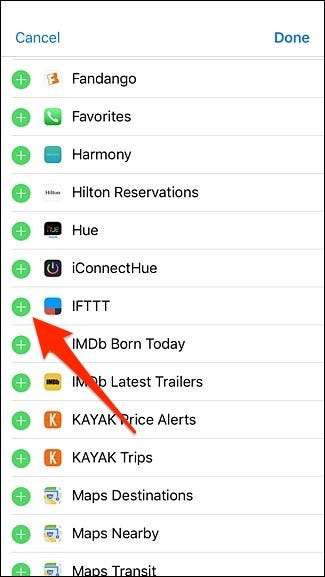
Прокрутите назад вверх, и виджет теперь будет в списке активных виджетов. Вы можете удерживать значок перемещения справа, чтобы изменить место расположения виджета. Местоположение по умолчанию будет внизу. По завершении нажмите «Готово» в правом верхнем углу.
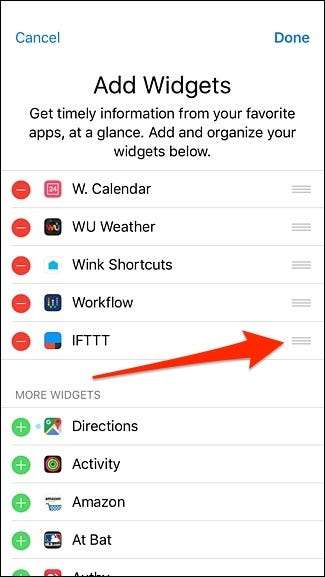
Ваш виджет кнопки IFTTT теперь появится в вашем Центре уведомлений, что даст вам быстрый доступ к нему в любое время.
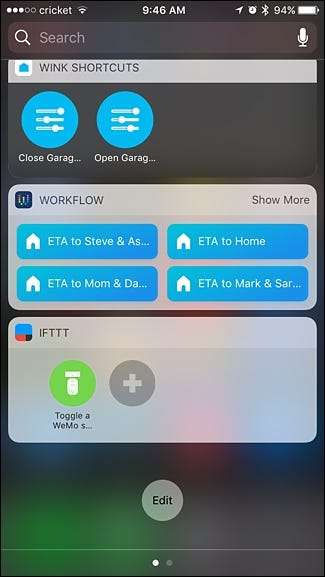
Как настроить виджеты кнопок IFTTT на Android
На Android процесс в основном такой же, с небольшими отличиями. Начните с открытия приложения IFTTT и нажмите «Мои апплеты» в правом нижнем углу.
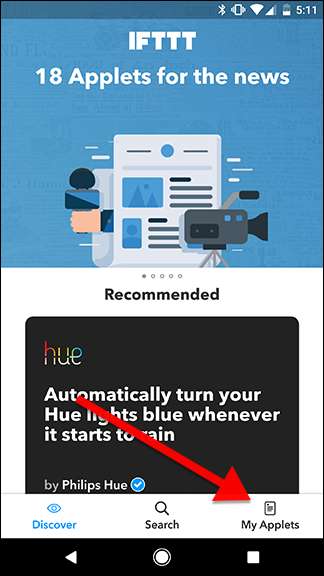
Нажмите на значок настроек в правом верхнем углу экрана.
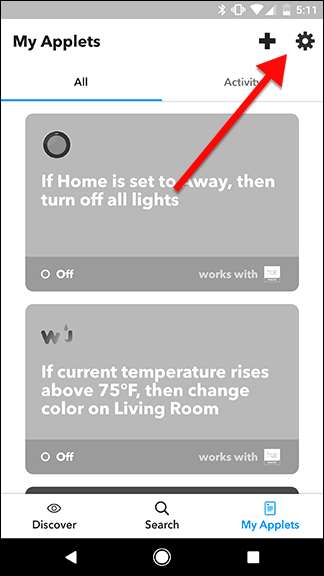
Нажмите «Виджеты» в списке.
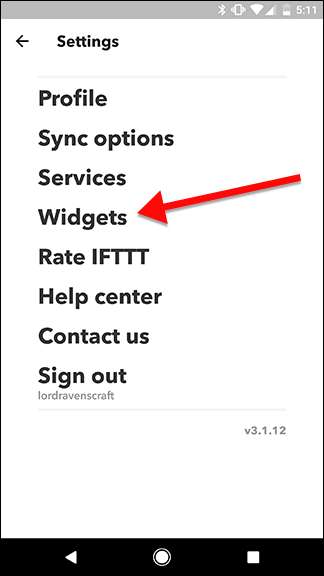
Если у вас есть апплеты, которые можно использовать для создания виджетов, вы увидите их в этом списке. Вы также можете нажать значок +, чтобы найти список апплетов, которые можно запускать с помощью виджетов. Как только вы найдете понравившийся апплет, нажмите на него.
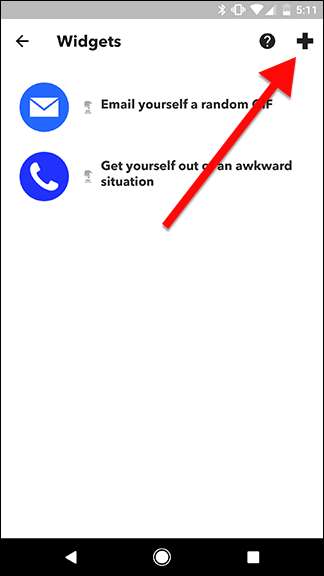

Коснитесь большого переключателя в центре экрана, чтобы включить апплет.
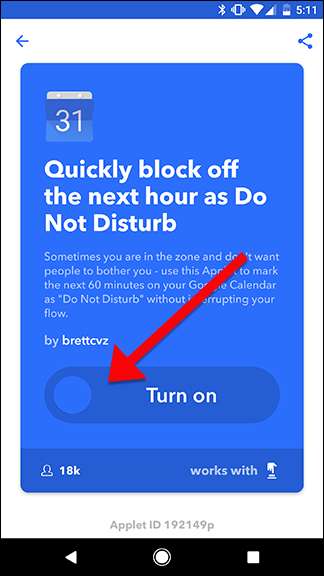
Возможно, вам потребуется настроить апплет перед его использованием. Для этого коснитесь значка шестеренки в верхней части экрана.
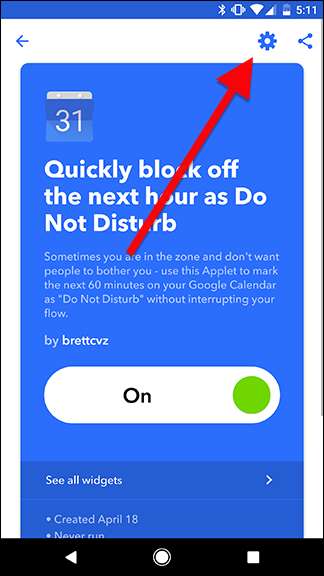
Измените настройки на странице апплета - в этом примере вы можете изменить поле «Быстрое добавление текста» - и коснитесь кнопки с галочкой в верхней части экрана, когда закончите.
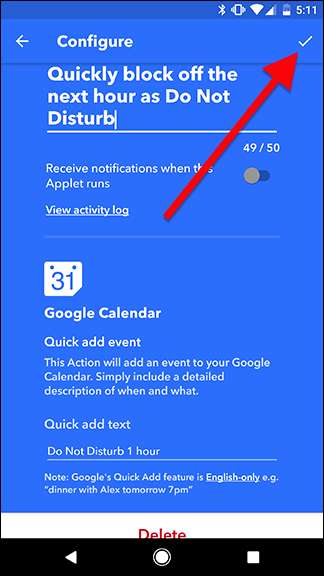
Как только вы закончите добавлять апплет IFTTT в свою учетную запись, вам нужно будет добавить виджет на главный экран. Вы можете сделать это так же, как и любой другой виджет на Android. Однако этот процесс может немного отличаться в зависимости от вашего телефона.
Сначала перейдите на главный экран и нажмите и удерживайте пустое место, куда вы хотите добавить виджет. Затем нажмите «Виджеты».
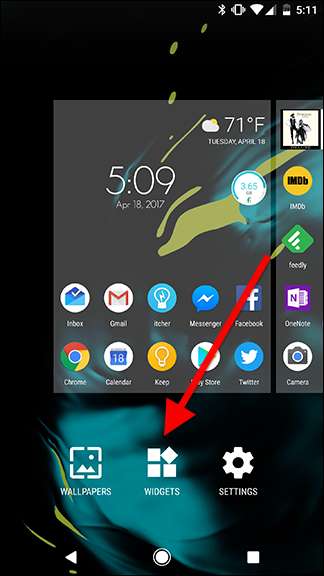
Прокрутите список виджетов и найдите IFTTT. Небольшой виджет займет одно место на вашем домашнем экране и будет запускать только один апплет. Вы также можете выбрать большой виджет, который займет три места, но вы можете нажимать стрелки вверх и вниз для циклического просмотра всех доступных апплетов, совместимых с виджетами, которые вы видели в списке в приложении IFTTT несколько шагов назад. В этом примере мы будем использовать небольшой виджет.
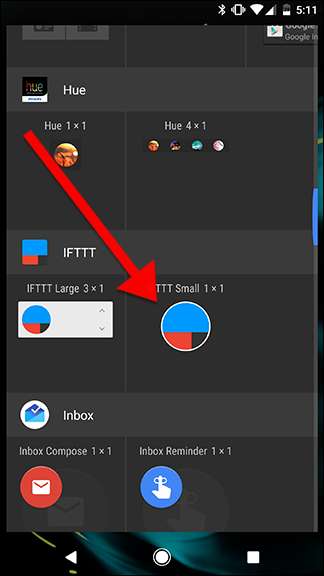
После того, как вы отпустите небольшой виджет, вам нужно будет выбрать, какой апплет вы хотите запускать при нажатии на виджет. Выберите один из списка. В этом примере мы используем приложение Календаря Google «Быстро заблокировать следующий час как режим« Не беспокоить »».
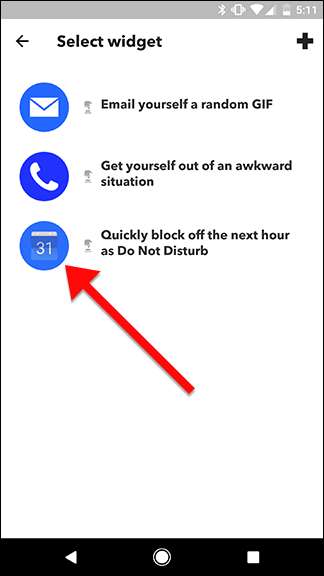
Теперь ваш виджет будет находиться на главном экране. Вы можете перетаскивать его, как любой другой ярлык или виджет приложения Android, и активировать апплет IFTTT одним нажатием.







